Windows10のTasklistおよびTaskkillコマンドとは何ですか
何らかの理由でWindowsタスクマネージャにアクセスできない場合や、管理者がWindowsタスクマネージャを無効にしている場合があります。現時点では、実行中のプロセスの詳細を取得することはできず、サードパーティのツールを使用して、バックグラウンドで実行され、コンピュータシステムに問題を引き起こしているアプリケーションまたはプロセスを強制終了する必要があります。コマンドラインに慣れている場合は、タスクリストと呼ばれる組み込みのWindowsコマンドラインツールを使用できます。 およびタスクキル 。この投稿では、その詳細を共有します。
注 :PowerShellを使用してコマンドを実行することもできます。コマンドプロンプトまたはPowerShellが管理者権限で実行されている場合に機能します。
Windows10のTasklistおよびTaskkillコマンド
なぜそんなに努力するのか疑問に思っているなら、このプログラムは単一のコンピューターではなく、複数のコンピューターを管理するために構築されていることを知っておいてください。各プログラムには、リモートコンピューターに接続するオプションがあり、パスワードを入力することもできます。このプログラムはWindowsServer用ですが、一部のWindowsコンシューマーバージョンでも利用できます。
タスクリスト
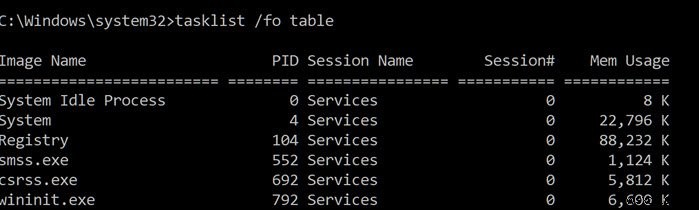
Tasklistは、ローカルコンピューターまたはリモートマシンのいずれかで現在実行中のプロセスを一覧表示するユーティリティです。バックグラウンドで実行されているプロセスをすばやく確認して、そのようなプロセスを終了することができます。 Taskkillコマンドを使用してそれを殺すことができます。
構文:
tasklist [/s <computer> [/u [<domain>\]<username> [/p
]]] [{/m <module> | /svc | /v}] [/fo {table | list | csv}] [/nh] [/fi <filter> [/fi <filter> [ ... ]]]</filter></filter></module></username> </domain></computer></m:rmargin> コマンド「tasklist/fo table」を実行すると、すべてのプログラムがクリーンな形式で一覧表示されます。メモリ使用量などの詳細を確認して、どのプロセスがより多くのリソースを消費しているかを把握できます。
MicrosoftDocsで構文の完全な詳細を検索します。
読む :コマンドラインを使用してプロセスを強制終了する方法は?
タスクキル

名前はそれをすべて言います。強制終了する必要のあるプロセスを特定したら、Taskkillを使用して、実行中のプロセスのリストからプログラムを削除できます。
構文:
taskkill [/s <computer> [/u [<Domain>\]<UserName> [/p [<Password>]]]] {[/fi <Filter>] [...] [/pid <ProcessID> | /im <ImageName>]} [/f] [/t] コマンドラインからプログラムを終了する最も簡単な方法は、TaskkillへのプログラムのPIDまたはプロセスIDを見つけることです。 PIDは、プログラムの使用法の詳細を見つけるためにタスクリストを実行すると一覧表示されます。次にいくつかの例を示します。
taskkill /pid 1230 /pid 1241 /pid 1253 taskkill /f /fi USERNAME eq NT AUTHORITY\SYSTEM /im notepad.exe
MicrosoftDocsで構文の完全な詳細を検索します。
この投稿が、TasklistとTaskkillの使用を開始するのに役立つことを願っています。
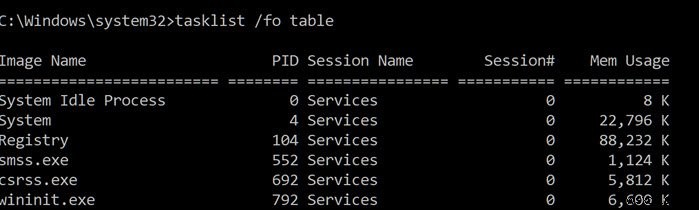
-
Windows 10 と Windows 11 の違いは?
Microsoft は最新の Windows 11 をリリースし、多くの新機能と改善を行いました。また、多くのパッチとアップデートにより、Windows 10 は新しい Windows 11 よりも安定した OS になりました。同社によると、2025 年以降に Windows 10 でのサポートが終了するため、Windows 11 または Windows 10 へのアップグレードを決定するのに十分な時間があります。 Windows 10 を快適に使用してください。この記事では、Windows 10 と Windows 11 の比較を用意しました。 新しい OS に切り替えるか、Windows
-
Windows 11 と Windows 10 を修復するための 5 つの必須コマンド
最新の Windows 11 には多くの新機能と改善が含まれており、互換性のあるデバイスの無料アップグレードとして利用できます。お使いのデバイスが Windows 11 の最小システム要件を満たしている場合 デバイスをアップグレードして、最新のオペレーティング システムをお楽しみください。時間が経つと、誤動作したり、マルウェアに感染したり、黒い画面にカーソルが表示されたり、ブルー スクリーン エラーが表示されたりする可能性があります。多くのユーザーから、Windows 11 の更新後にノートパソコンがフリーズするという報告があります またはアップグレード、または起動時の黒い画面。 Window
